Top 7 nejvýkonnějších programů pro tvorbu fotografií a videa v roce 2025, které musíte vyzkoušet
Je úžasné, že můžete vytvořit video kompilací svých fotografií a videí, přidáním filtrů, efektů, přechodů a včetně hudby na pozadí. Můžete to použít, když chcete někomu ukázat své výlety na dovolenou, školní prezentace a dokonce i online přednášky. Spousta tvůrce obrazového videa programy pro stolní počítače, webová a mobilní zařízení jsou dostupné pro každého. A abychom vám věci zjednodušili, shromáždili jsme nejlepší doporučené nástroje pro každou platformu. Pokračujte ve čtení tohoto příspěvku, abyste se dozvěděli více o těchto úžasných nástrojích, které jsou skutečně schopné vytvářet úžasná videa.


Na vrcholu seznamu je Video Converter Ultimate. Tento program je vynikajícím nástrojem pro svou všestrannost. Vytváření videí z vašich obrázků a videoklipů je v tomto programu s pomocí funkce MV jen snadným úkolem. Existuje spousta témat, která můžete použít, vytvořit si zvuk jako hudbu na pozadí, přidat filtry a efekty a další zdarma. Nejen, že můžete vytvářet prezentace, prezentace, hudební videa a krátké filmy, ale jsou zde také užitečné funkce.
Mezi funkce patří konvertor formátů video a audio souborů, DVD ripper, tvůrce koláží fotografií a videí a další z funkce Toolbox. Je to opravdu fantastický nástroj pro vytváření obrazových videí.
Klady:
Nevýhody:

Wondershare Democreator je známý program z hlediska tvorby a nahrávání videa. Je to schopný a bezplatný nástroj pro tvorbu foto videa a také skvělý pro snímání obrazovky a úpravu videa. A díky technologii AI můžete do svých videí bez námahy přidávat titulky, anotace, texty, přechody, nálepky, zvuky, emotikony atd. Wondershare DemoCreator je skvělý nástroj pro vytváření výukových programů, prezentací, online přednášek, obsahu na sociálních sítích atd.
Klady:
Nevýhody:

Movavi Video Editor Plus je kompetentní fotografie vyrobce videa program s nekomplikovaným rozložením rozhraní. K dispozici jsou funkce, jako je přidávání filtrů, více přechodů, přidávání textů, titulků, titulků a další, abyste vytvořili úžasná videa. Další šikovnou funkcí je, že můžete automaticky vytvářet videa přidáním fotografií do programu. Kromě toho je zde rychlé zpracování HD videí a vestavěný výkonný záznamník obrazovky.
Klady:
Nevýhody:

Animaker je váš oblíbený program, pokud hledáte online tvůrce fotografií a videí s hudbou zdarma. Pomocí tohoto nástroje můžete vytvářet videa ze svých fotografií zábavným způsobem. Můžete snadno vytvářet prezentace, které jsou skvělé pro přednášky, semináře, obchodní prezentace atd. Navíc k nim můžete přistupovat pomocí libovolného webového prohlížeče na Windows a Mac. Jediná špatná věc je, že videa vytvořená pomocí bezplatné verze mají maximální časový limit 2 minuty.
Klady:
Nevýhody:
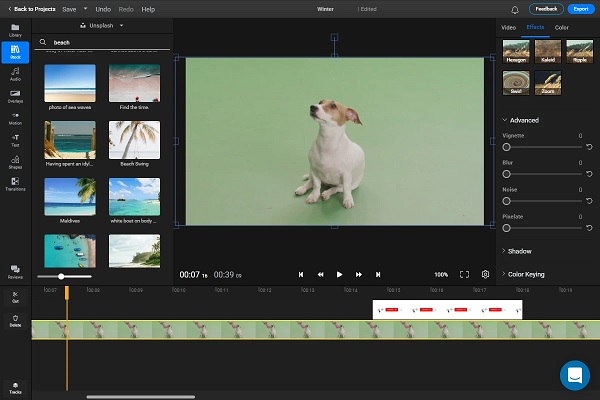
Flixier je online tvůrce obrázkového videa, který vám umožňuje vytvářet fantastická videa pomocí vašeho obrázku s malým nebo žádným úsilím. Díky jeho snadno použitelnému rozhraní by mělo být seznámení s rozložením tlačítek hračkou, zejména pro nováčky. Také máte povolen přístup k jeho rozsáhlé sbírce hudebních, video a obrazových souborů. Můžete také nahrát své fotografie, videa a zvukové stopy pro jedinečný přístup. K dispozici jsou desítky přechodů, které udělají strhující videa.
Klady:
Nevýhody:

KineMaster je skvělý filmový tvůrce aplikace pro chytré telefony, tablety a Chromebooky. Začátečníci si jistě zamilují její intuitivní rozhraní, které jim pomůže zvládnout tuto aplikaci rychleji. Pomocí panelu médií můžete snadno importovat média, nahrávat hlasový záznam, používat fotoaparát, používat překryvy, přidávat hudbu a další. K dispozici je spousta přechodů, filtrů a efektů, které mohou vylepšit vaše videa.
Klady:
Nevýhody:

Quik GoPro Video Editor je bezplatná aplikace pro tvorbu foto videa na zařízeních Android a iOS. Umožňuje uživatelům vytvářet videa z vašich sbírek fotografií a upravovat je během několika minut. Tato aplikace automaticky přidává hudbu, titulky a přechody pomocí předem připravených šablon, které lze také přizpůsobit. Můžete také zahrnout požadovanou hudbu a přidat text a titulní snímky pro originalitu. K dispozici je 26 různých stylů videa, přechodů a grafických efektů pro další vylepšení vašich videí.
Klady:
Nevýhody:
Zde je srozumitelný a podrobný průvodce vytvářením fotografií na videa pomocí doporučeného desktopového programu pro tvorbu obrázkových videí.
Začněte kliknutím na Stažení tlačítko níže ke stažení programu. Poté můžete pokračovat v instalaci programu na plochu. Po úspěšné instalaci softwaru na plochu otevřete nástroj. Přesuňte se do MV a začněte vytvářet prezentaci videa.

Na MV jsou šablony, které můžete použít a aplikovat na své prezentace. Každá šablona obsahuje hudbu a filtry. A ve spodní části rozhraní použijte + Přidat tlačítko pro přidání obrázků a videí, které použijete pro prezentaci. Po přidání fotografií a videoklipů klepněte na Upravit tlačítko pro úpravu a vylepšení každého obrázku, jako je přidání vodoznaku, použití filtrů, úprava efektů atd.

Zamiřte do Nastavení kartu pro změnu hudby na pozadí vaší prezentace. Klepnutím na tlačítko plus změníte zvuk pomocí hudby ze složky souborů. Chcete-li zvýšit intenzitu hudby na pozadí, upravte posuvný ovladač Hlasitost. A chcete-li přidat efekt podobný ozvěně, upravte posuvník Zpoždění.

Nakonec můžete přejít na Vývozní kartu pro změnu názvu souboru videa, výstupního formátu souboru, snímkové frekvence, rozlišení a kvality videa. Nezapomeňte vybrat konečné výstupní umístění, abyste soubor na svém zařízení snadno našli. Klepněte Spusťte export zahájit proces. Nově vytvořené video se automaticky uloží do vašeho zařízení.

Co říkáte videu vytvořenému z obrázků?
Video vytvořené z více obrázků se nazývá prezentace. Jedná se o sérii obrázků, které se automaticky pohybují v sekvenci s přehráváním hudby na pozadí s animací zvanou přechod mezi fotografiemi.
Můžete překrýt fotografii na videu?
Ano. Na video můžete překrýt obrázek a vytvořit z něj logo vodoznaku. Můžete zkusit použít Video Converter Ultimate's zvláštní funkce se nazývá Video vodoznak.
Postupujte podle následujících jednoduchých kroků.
Spusťte nástroj a přejděte na Toolbox tab.
Vyber Video vodoznak nástroj.
Vyberte video, které chcete přidat z počítače do programu.
Poté klepněte na + Obrázek vodoznak zahrnout fotografii, kterou použijete jako logo vodoznaku.
Upravte posuvný ovladač Neprůhlednost ke snížení nebo zvýšení průhlednosti loga vodoznaku.
Klikněte Vývozní pro uložení vašeho projektu.
Má Apple svůj program pro tvorbu fotografií a videí?
Ano, Apple má svou aplikaci pro tvorbu fotografií a videa dvě. Jeden se nazývá iMovie a druhý je Final Cut Pro X. iMovie je skvělý pro začátečníky a je zdarma k použití, zatímco Final Cut Pro je určen pro pokročilé a profesionální uživatele.
Nyní jste se seznámili se všemi nástroji obsaženými v tomto příspěvku při vytváření videí z vašich obrázků. Ať už používáte jakékoli zařízení, aplikace v tomto seznamu vám pomohou rychle vytvářet videa. A pro uživatele stolních počítačů, kteří hledají osvědčené tvůrce obrazového videa, vždy si vyberte Video Converter Ultimate. Tento nástroj má spoustu vestavěných nástrojů, které nenajdete v jiných programech – třesk za ten software.
Více Čtení
6 nejlepších bezplatných tvůrců prezentací videa offline a online
Přečtěte si tento příspěvek, abyste se dozvěděli více o těchto bezplatných tvůrcích videoprezentací. Zahrnuté nástroje mohou efektivně vytvářet video prezentace s malým nebo žádným úsilím.
Úžasné šablony prezentací 3 oblíbených tvůrců prezentací
Tento příspěvek obsahuje různé programy pro vytváření prezentací pomocí různých šablon prezentací fotografií. Vaše prezentace budou jistě fantastické.
Recenze Canva Slideshow: Online nástroj pro návrh pro začátečníky
Komplexní recenze Canva slideshow Creator. Vše, co chcete vědět o tomto úspěšném online návrhářském nástroji pro začínající designéry, najdete v tomto recenzním příspěvku.
Vytvářejte úžasné prezentace s iMovie Slideshow Maker
Rychle se naučte, jak vytvořit slideshow v iMovie na vašem Macu nebo iPhone zařízení pro vaše další vysoce kvalitní a úžasné prezentace s lehkostí.